Mỗi khi bạn chụp và chia sẻ một bức ảnh, những thẻ dữ liệu “vô hình” sẽ tự động đính kèm theo. Các thẻ này có thể tiết lộ thông tin ẩn trong ảnh như địa điểm, thời gian bạn chụp, và thậm chí cả thiết bị bạn đã sử dụng. Nếu không kiểm tra và quản lý metadata ảnh kịp thời, bạn có thể vô tình tiết lộ nhiều thông tin cá nhân hơn là những kỷ niệm. Việc nắm rõ và kiểm soát các dữ liệu EXIF này là chìa khóa để bảo vệ quyền riêng tư và tăng cường bảo mật cho bạn trên không gian mạng. Bài viết này của Thuthuatonline.net sẽ chỉ ra 5 loại metadata phổ biến và cách để bạn quản lý chúng một cách hiệu quả.
1. Vị Trí (Location)
Camera và điện thoại thông minh có khả năng ghi lại tọa độ GPS của bạn khi bạn chụp ảnh. Nếu bạn không xóa thông tin vị trí ảnh này, bất kỳ ai cũng có thể sử dụng dữ liệu đó để nhập vào Google Maps hoặc các công cụ tương tự, từ đó xác định chính xác bạn đã ở đâu.
Mặc dù việc chia sẻ ảnh kỳ nghỉ không gây vấn đề lớn, nhưng dữ liệu vị trí này có thể tiềm ẩn rủi ro nếu bạn đăng tải ảnh từ những địa điểm mà bạn thường xuyên lui tới. Ví dụ, chia sẻ một bức ảnh được chụp từ chính ngôi nhà của bạn có thể vô cùng nguy hiểm, đe dọa đến sự an toàn cá nhân. Ngay cả khi bạn sử dụng VPN để đăng ảnh, người khác vẫn có thể tìm ra nơi ảnh được chụp thông qua metadata ảnh. Trên iPhone, bạn có thể xem vị trí chụp ảnh qua bản đồ tích hợp.
Cách Xóa Dữ Liệu Vị Trí Trong Ảnh
Cách dễ nhất để gỡ bỏ dữ liệu ảnh về vị trí là sử dụng các công cụ quản lý hình ảnh chuyên nghiệp như Adobe Bridge. Nếu đã bật tính năng này, bạn sẽ thấy một phần cho phép chỉnh sửa dữ liệu vị trí. Thay vì sử dụng vị trí giả mạo, việc xóa hoàn toàn thông tin này sẽ tốt hơn cho độ chính xác và bảo mật.
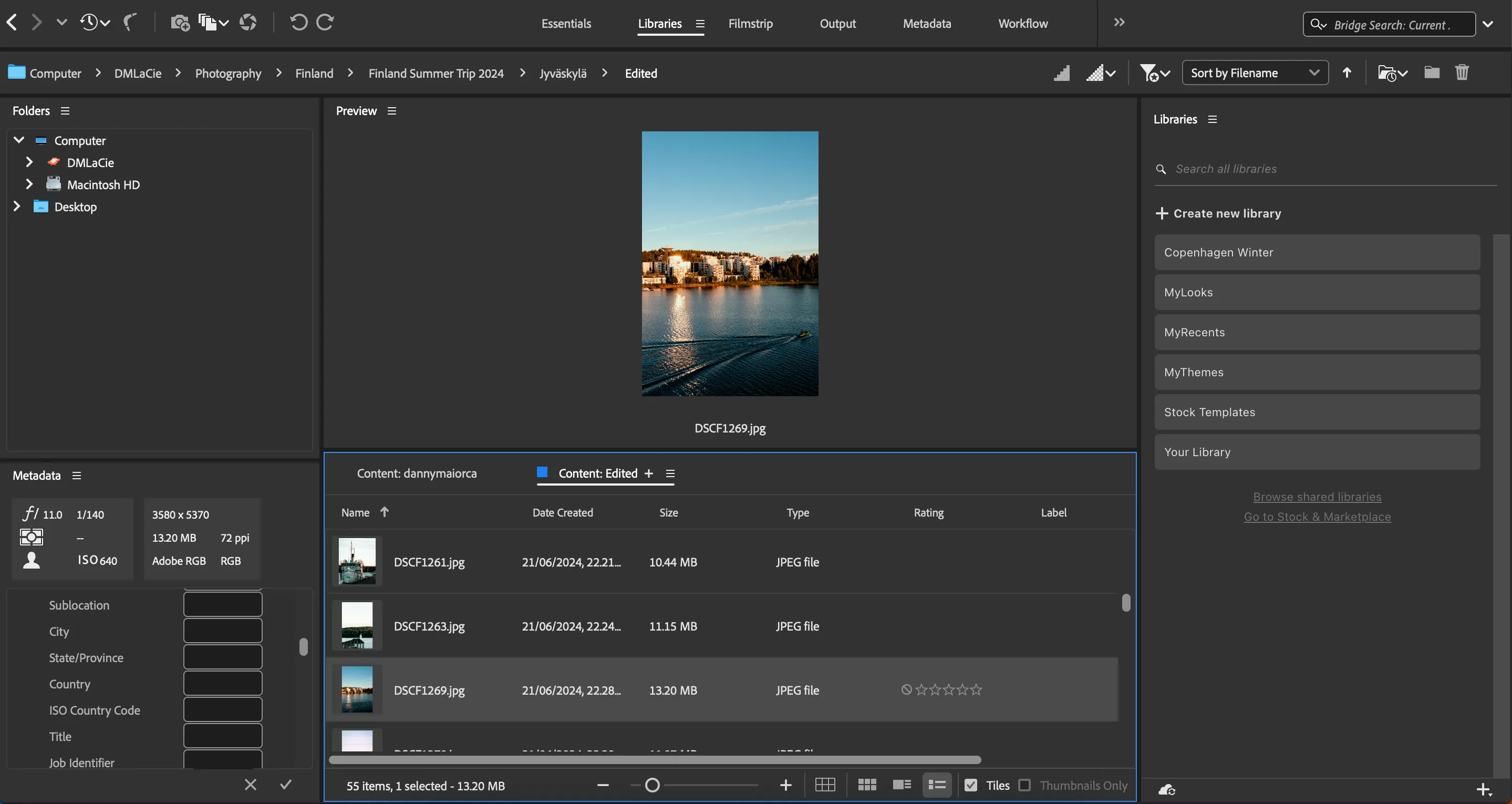 Chỉnh sửa thông tin vị trí ảnh trong Adobe Bridge
Chỉnh sửa thông tin vị trí ảnh trong Adobe Bridge
Sau khi chỉnh sửa metadata, bạn nên tắt cài đặt vị trí trên thiết bị của mình. Hầu hết điện thoại thông minh và máy ảnh đều cho phép bạn loại bỏ thông tin này. Khi mua thiết bị mới, hãy kiểm tra kỹ để đảm bảo bạn đã tắt tính năng này, vì một số thiết bị có thể bật mặc định.
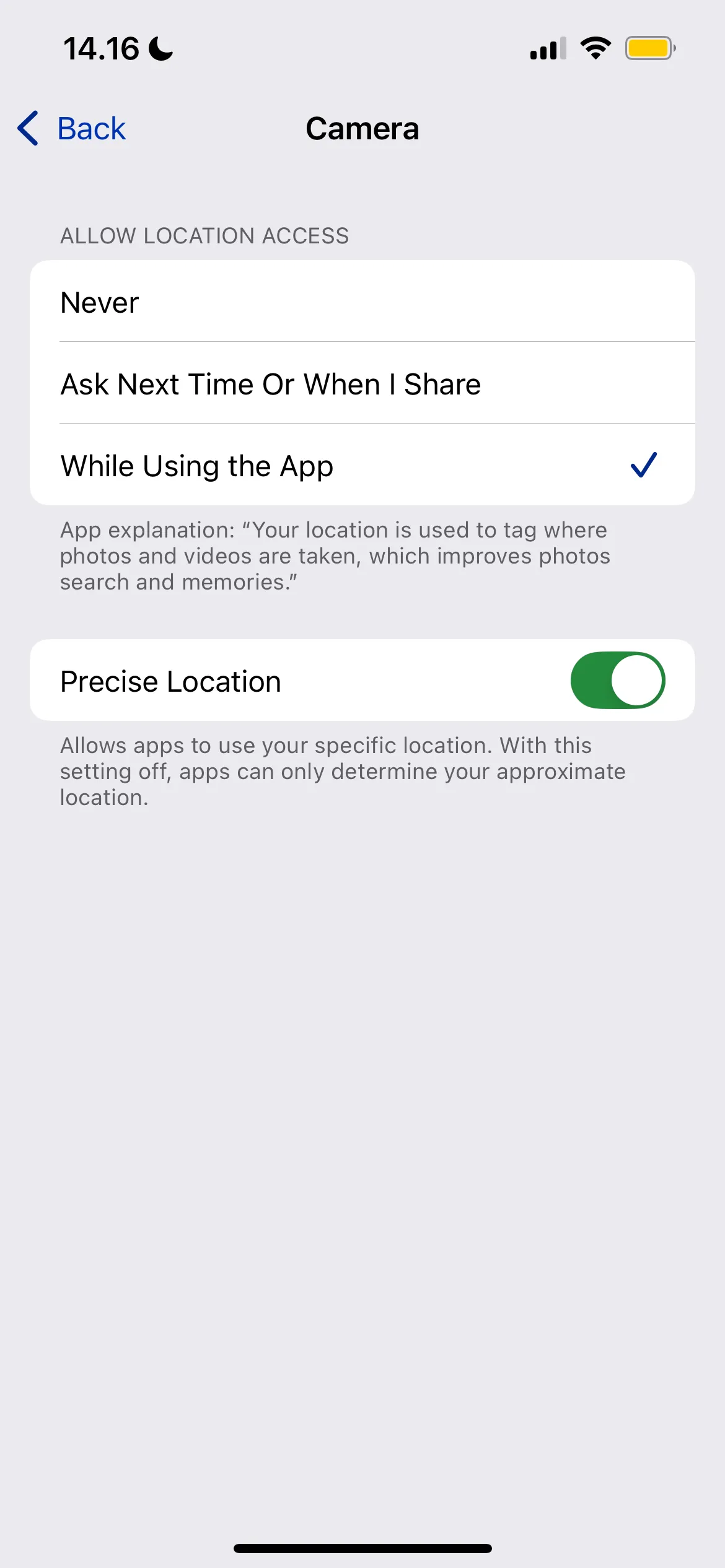 Màn hình bản đồ hiển thị vị trí ảnh được chụp trên iPhone
Màn hình bản đồ hiển thị vị trí ảnh được chụp trên iPhone
Trong Lightroom, bạn có thể vào Export > Metadata và chọn Remove Location Info.
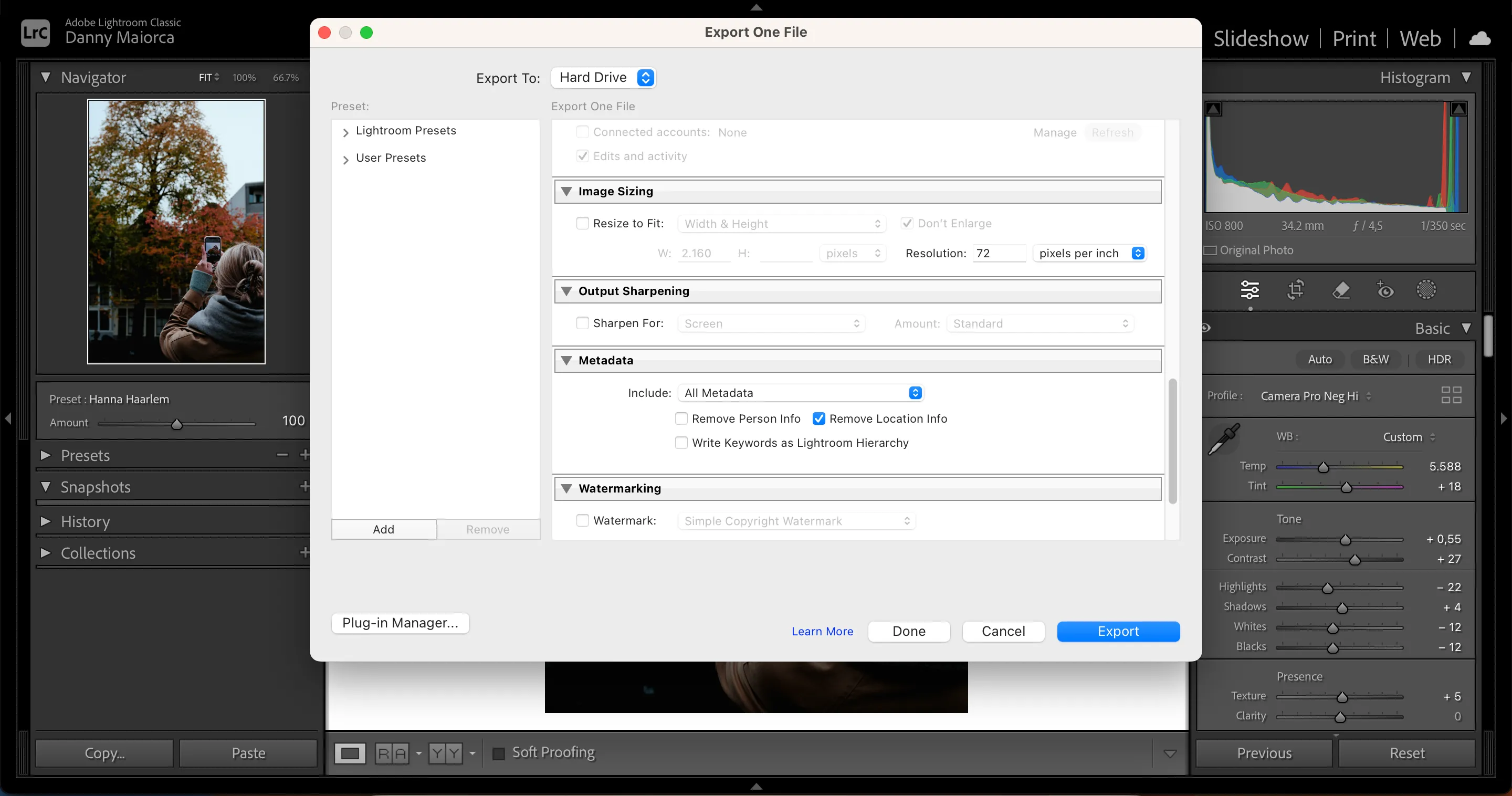 Tùy chọn xóa thông tin vị trí ảnh khi xuất file trong Adobe Lightroom
Tùy chọn xóa thông tin vị trí ảnh khi xuất file trong Adobe Lightroom
2. Tên Người Dùng Và Thông Tin Cá Nhân
Trong một số trường hợp, người khác có thể tìm thấy tên của bạn từ metadata ảnh. Điều này có thể xảy ra khi bạn đặt tên thiết bị (ví dụ: điện thoại) chứa tên riêng của mình. Một số công cụ cũng có khả năng nhận diện khuôn mặt và gán tên. Thông tin tên cũng có thể xuất hiện trong tiêu đề (title) của hình ảnh.
Nếu bạn sử dụng một tên khác trên các hồ sơ trực tuyến, việc rò rỉ thông tin này có thể rất rủi ro. Kẻ xấu có thể sử dụng nó để tìm kiếm thêm thông tin về bạn qua các công cụ tìm kiếm trực tuyến. Trong những trường hợp nghiêm trọng, tội phạm có thể sử dụng dữ liệu này để thực hiện hành vi trộm cắp danh tính.
Cách Xóa Dữ Liệu Tên Người Trong Ảnh
Đầu tiên, hãy kiểm tra các thiết bị của bạn và đảm bảo rằng bạn không sử dụng tên thật của mình (nếu bạn không muốn người khác biết). Đổi tên điện thoại thông minh hoặc máy ảnh nếu bạn đã vô tình bao gồm tên riêng.
Nếu bạn đã bao gồm tên của mình (hoặc của người khác) trong tiêu đề ảnh, hãy đổi tên nó; bạn có thể thực hiện việc này trên máy tính của mình. Tương tự, bạn có thể sử dụng Adobe Bridge hoặc các công cụ metadata của máy tính để loại bỏ thông tin tên. Đặc biệt kiểm tra phần bản quyền (copyright section), cùng với bất kỳ mục nào có ghi Person shown (Người được hiển thị) hoặc tương tự.
Trên iPhone, bạn có thể chọn Don’t Show This Person (Không hiển thị người này) cho từng ảnh cụ thể để ngăn chặn việc nhận diện khuôn mặt của họ.
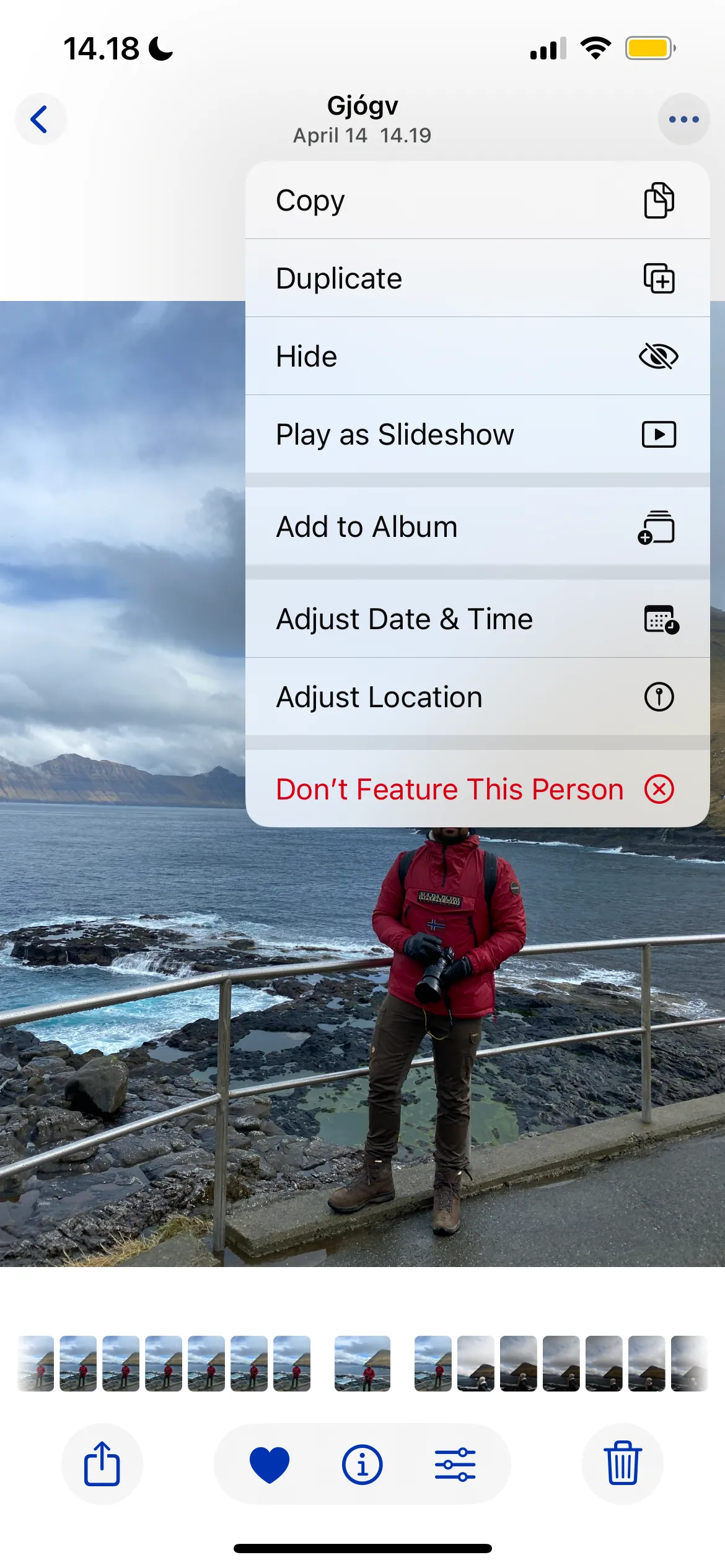 Tùy chọn không hiển thị người này trong ứng dụng Ảnh trên iPhone
Tùy chọn không hiển thị người này trong ứng dụng Ảnh trên iPhone
Khi xuất ảnh từ Lightroom, bạn có thể vào Metadata > Remove Person Info (Xóa thông tin người) sau khi xuất.
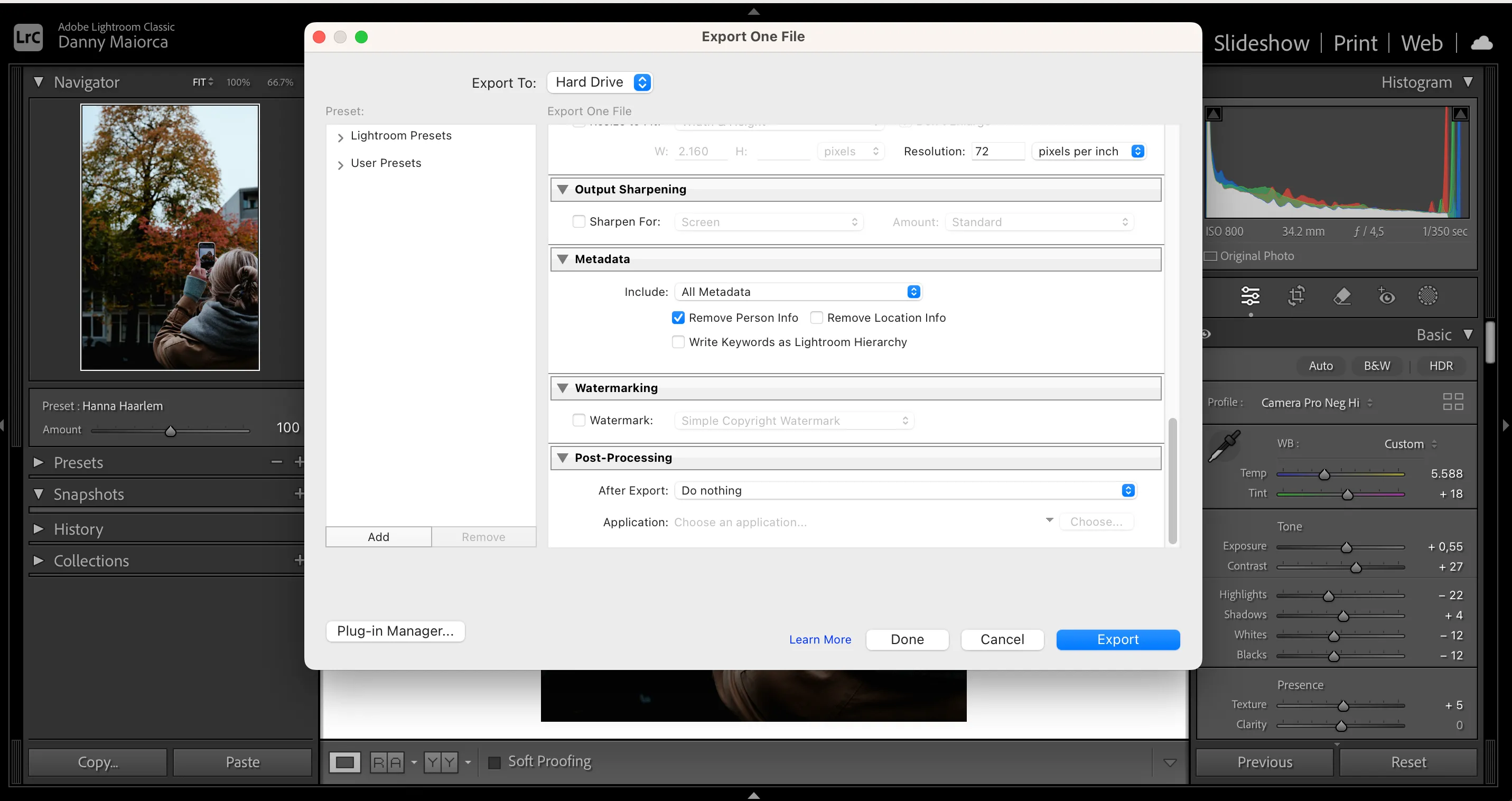 Giao diện xuất ảnh trong Lightroom với tùy chọn xóa thông tin người
Giao diện xuất ảnh trong Lightroom với tùy chọn xóa thông tin người
3. Thời Gian Chụp (Date Taken)
Dù bạn sử dụng điện thoại thông minh, máy ảnh DSLR hay thiết bị mạnh mẽ hơn, metadata của ảnh hầu như luôn bao gồm ngày và giờ ảnh được chụp. Mặc dù hữu ích cho việc sắp xếp ảnh, thông tin này có thể tiết lộ bạn đã ở đâu vào một thời điểm cụ thể.
Nếu bạn đăng ảnh từ những nơi bạn thường xuyên ghé thăm, ai đó có thể sử dụng dữ liệu này – cùng với bản thân bức ảnh – để xác định bạn có thể ở đâu vào những thời điểm nhất định. Hơn nữa, điều này có thể rủi ro nếu bạn đang đi nghỉ; ai đó có thể sử dụng thông tin này và dữ liệu vị trí để tìm ra chỗ ở của bạn.
Cách Xóa Dữ Liệu Thời Gian Chụp Trong Ảnh
Bạn có thể thay đổi ngày chụp trên điện thoại thông minh của mình. Đây là một trong nhiều điều bạn có thể làm trong ứng dụng Thư viện của Samsung, chẳng hạn.
Nếu bạn có iPhone, bạn cũng có thể điều chỉnh ngày, đây là một trong nhiều mẹo và thủ thuật để làm chủ ứng dụng Ảnh. Một lịch sẽ cho phép bạn chọn ngày và giờ mới sau khi bạn chọn Adjust (Điều chỉnh) bên cạnh metadata ngày.
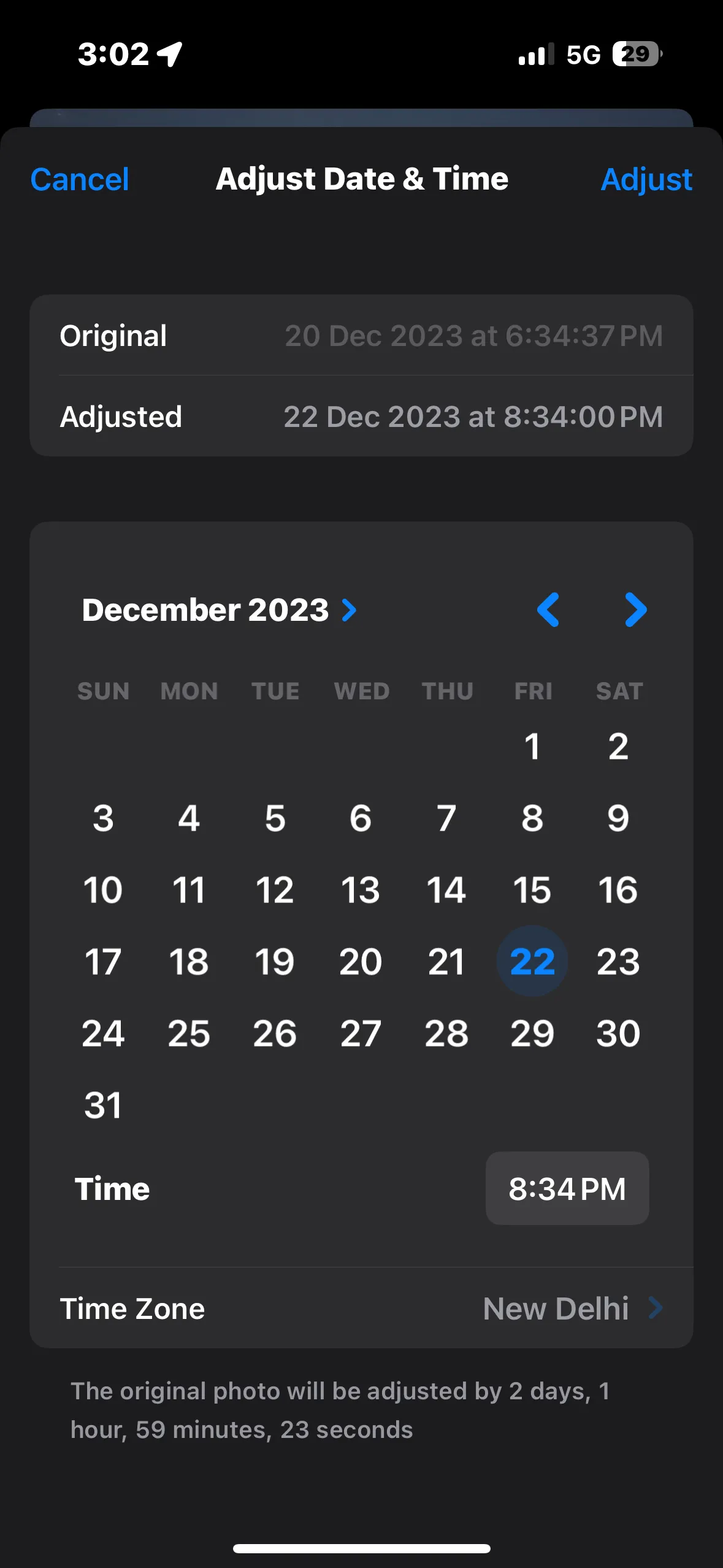 Giao diện điều chỉnh ngày và giờ chụp ảnh trong ứng dụng Ảnh của iPhone
Giao diện điều chỉnh ngày và giờ chụp ảnh trong ứng dụng Ảnh của iPhone
4. Model Thiết Bị Và Số ID
Metadata ảnh có thể tiết lộ nhiều thông tin về máy ảnh hoặc điện thoại thông minh của bạn hơn bạn nghĩ. Ví dụ, ID thiết bị, loại model hoặc số serial của bạn có thể được bao gồm.
Việc người khác tìm thấy thông tin thiết bị của bạn có thể là một vấn đề nếu bạn sống hoặc đang ghé thăm một khu vực mà trộm cắp và các tội phạm tương tự là vấn đề. Ai đó có thể sử dụng thông tin này để xác định xem bạn có nhiều tiền hay một món đồ đắt tiền hay không, và sau đó cố gắng chiếm đoạt nó từ bạn.
Ai đó cũng có thể sử dụng số ID thiết bị của bạn để tìm ra bạn có điện thoại thông minh hay máy ảnh nào. Ví dụ, các trình thu thập dữ liệu (crawlers) có thể phát hiện rằng bạn có một chiếc máy ảnh đắt tiền và lập hồ sơ bạn là một người khá giả để hiển thị quảng cáo được nhắm mục tiêu. Vì vậy, nếu bạn đột nhiên bắt đầu thấy quảng cáo ống kính máy ảnh sau khi đăng một bức ảnh, đây có thể là lý do.
Cách Xóa Dữ Liệu Thiết Bị Trong Ảnh
Liệu bạn có thể xóa metadata này hay không tùy thuộc vào cài đặt của bạn. Trong một số trường hợp, điều này không thể thực hiện được, nhưng dù sao đi nữa, việc thử vẫn là một ý hay. Nếu có thể, cách tốt nhất là chọn Get Info (hoặc tương tự) trên máy tính của bạn và xóa thông tin này.
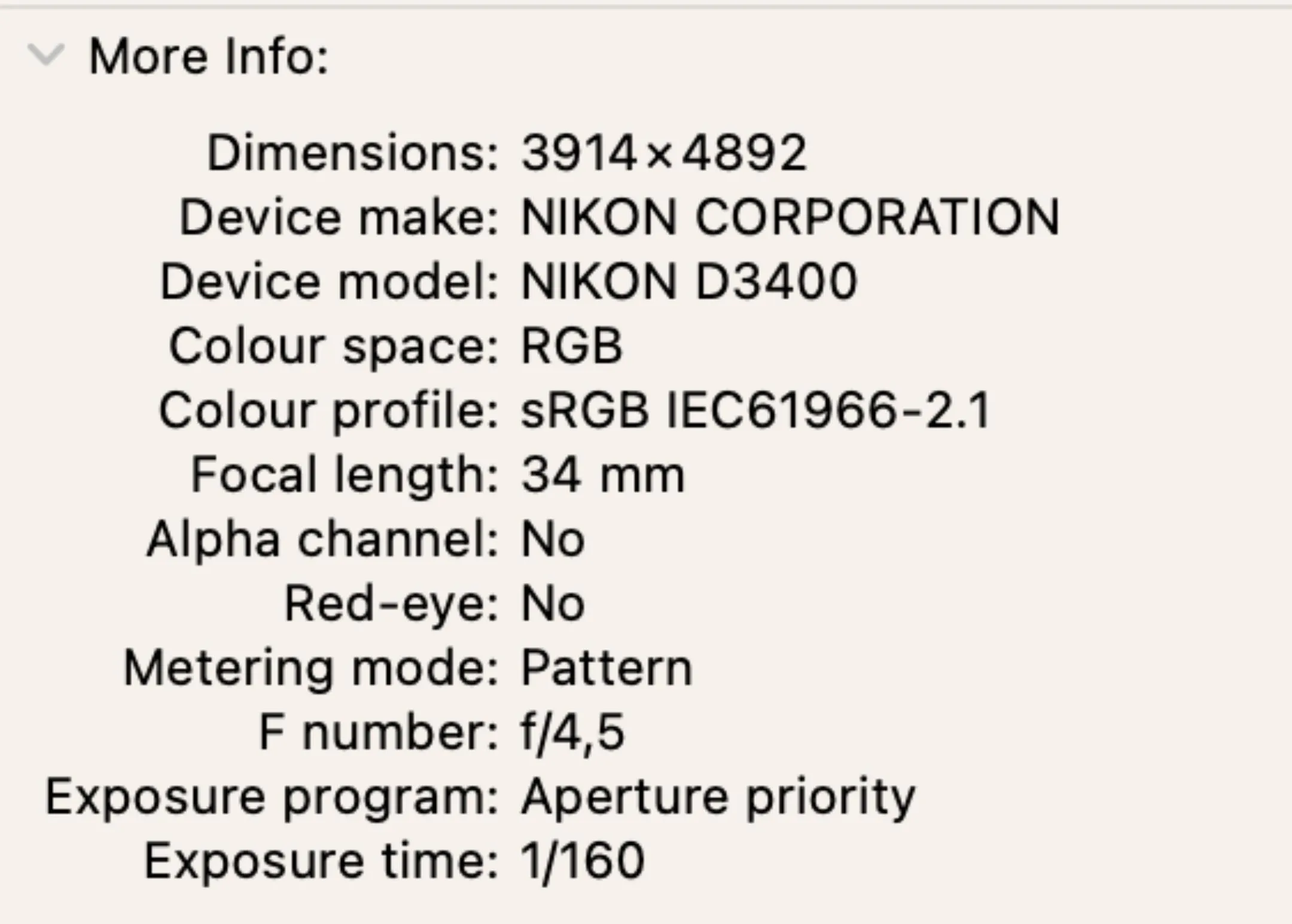 Thông tin metadata của máy ảnh hiển thị trên cửa sổ thuộc tính trên máy tính
Thông tin metadata của máy ảnh hiển thị trên cửa sổ thuộc tính trên máy tính
5. Thông Tin Bản Quyền (Copyright Information)
Mặc dù từ nãy đến giờ chúng ta đã nói về các trường dữ liệu bạn nên xóa, nhưng thông tin bản quyền là điều bạn nên bao gồm. Bạn có thể thêm tên chủ sở hữu hình ảnh/bản quyền (nếu bạn không ngại người khác biết điều này), cùng với người cấp phép nếu có.
Hãy cân nhắc thêm bất kỳ quyền sử dụng nào, cùng với trạng thái/ID tài sản của bạn nếu cần. Bản quyền là một trong những dạng metadata dễ dàng nhất để bạn xem, chỉnh sửa và thêm vào ảnh.
Cách Thêm Thông Tin Bản Quyền Vào Ảnh
Bạn có thể thêm dữ liệu bản quyền vào ảnh khi xuất chúng từ Lightroom. Tại đây, bạn cũng có tùy chọn để thêm hình mờ (watermark) nếu cần.
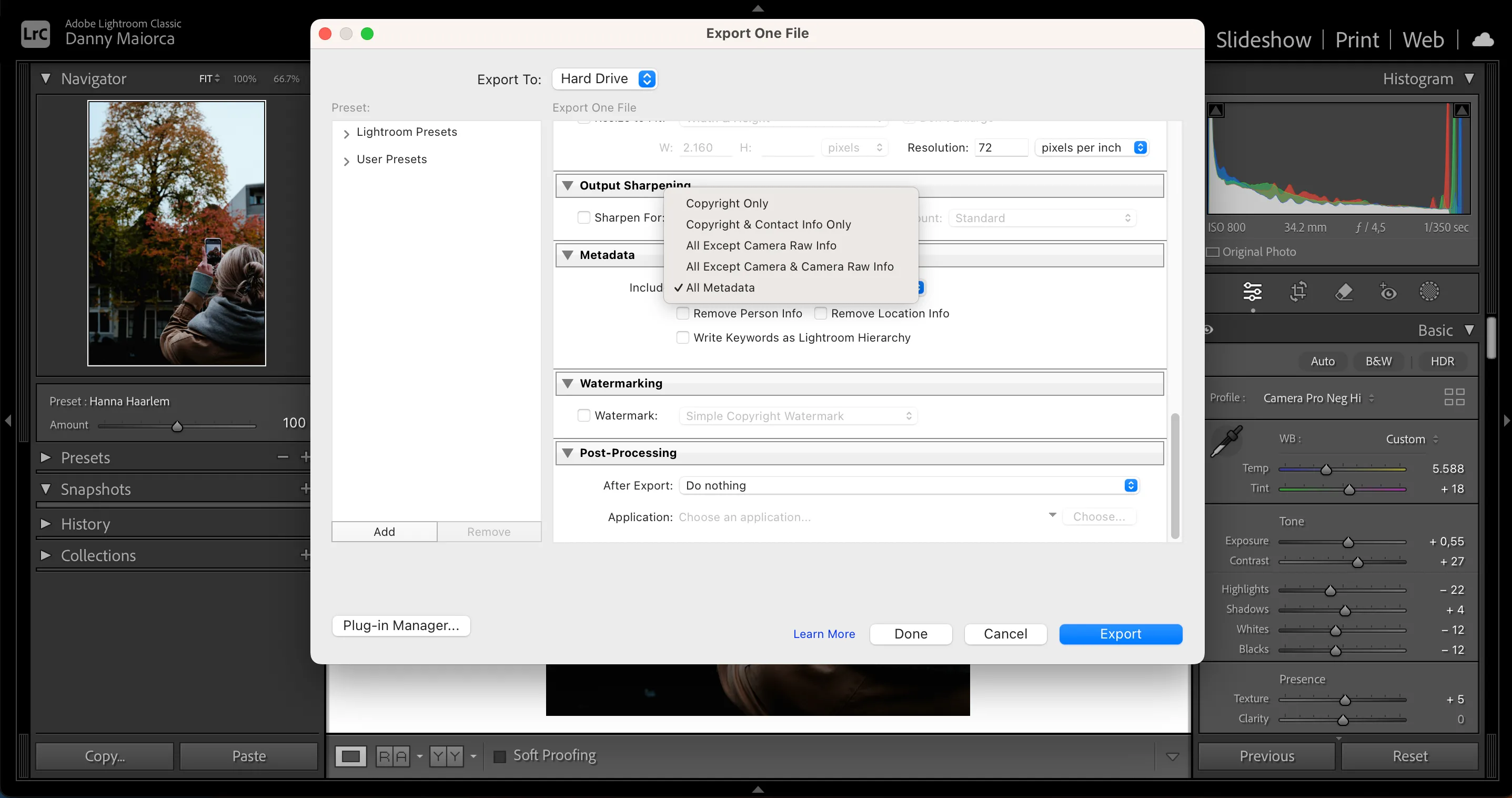 Thêm thông tin bản quyền và watermark khi xuất ảnh từ Lightroom
Thêm thông tin bản quyền và watermark khi xuất ảnh từ Lightroom
Adobe Bridge cũng có một phần nơi bạn có thể thêm thông tin bản quyền. Nhiều công cụ chỉ cho phép bạn thêm hình mờ, nhưng Bridge tốt hơn cho ID sản phẩm và dữ liệu nâng cao hơn.
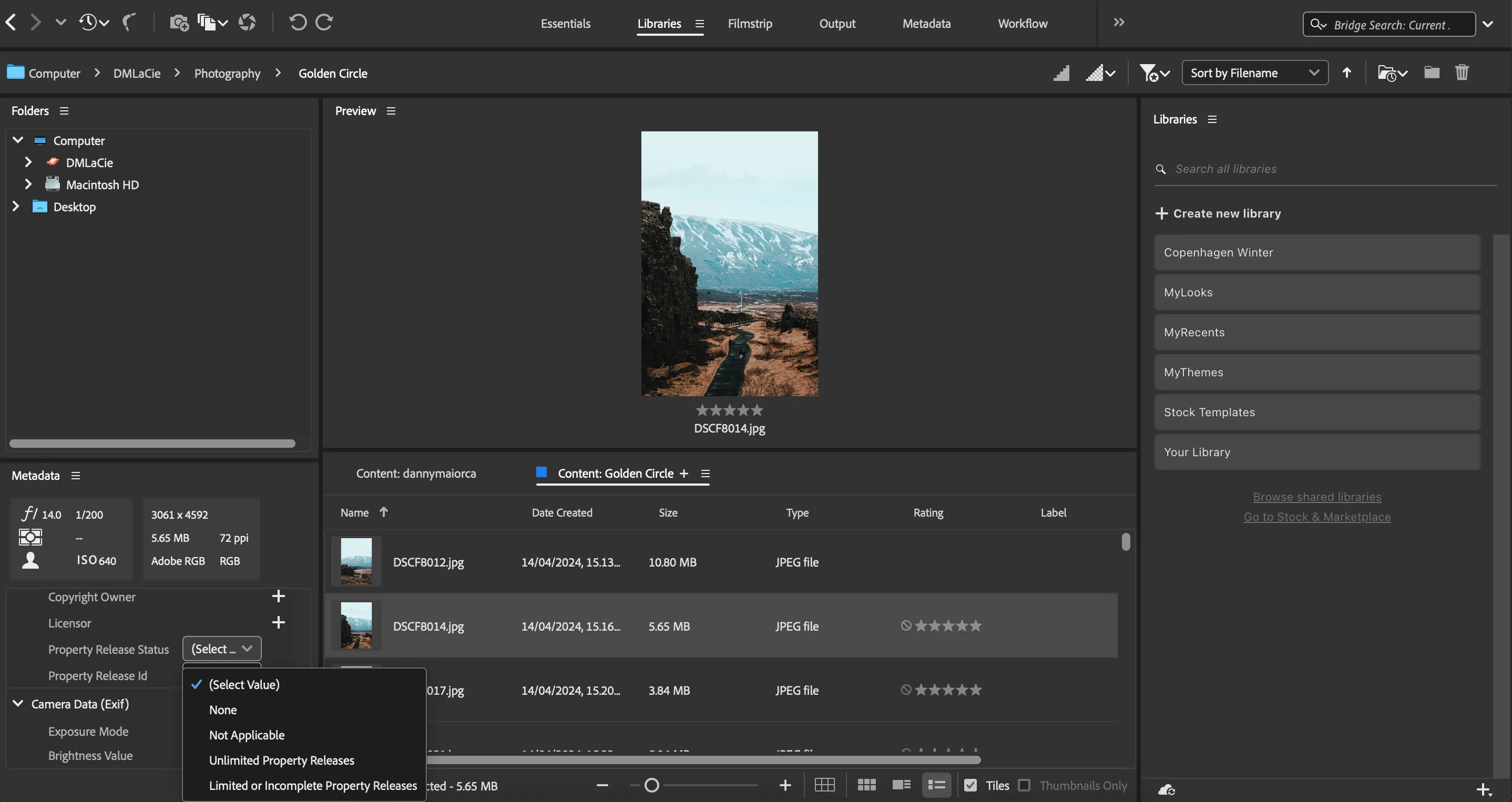 Giao diện điền thông tin ID tài sản và bản quyền trong Adobe Bridge
Giao diện điền thông tin ID tài sản và bản quyền trong Adobe Bridge
Nếu bạn không sử dụng hệ sinh thái Adobe, bạn có thể thêm hình mờ vào ảnh của mình bằng Canva. ILoveIMG là một công cụ tạo hình mờ trực tuyến miễn phí khác.
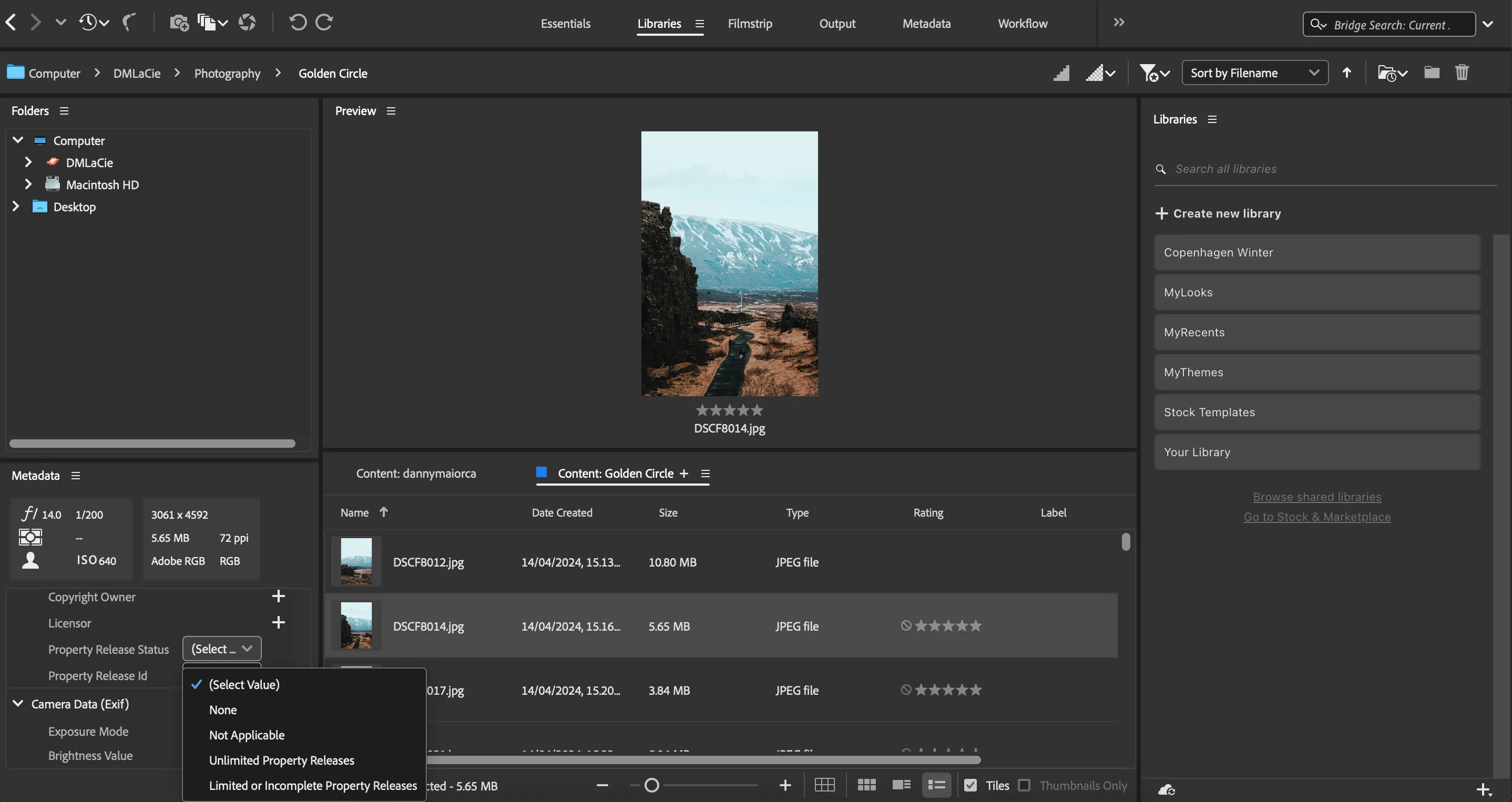 Giao diện điền thông tin ID tài sản và bản quyền trong Adobe Bridge
Giao diện điền thông tin ID tài sản và bản quyền trong Adobe Bridge
Kiểm tra metadata ảnh là một bước quan trọng để giữ an toàn cho bản thân. Những bức ảnh của bạn tiết lộ nhiều hơn bạn nghĩ, nhưng may mắn thay, việc chỉnh sửa hoặc loại bỏ hầu hết các khía cạnh của dữ liệu này khá dễ dàng. Hãy sử dụng hướng dẫn này như một danh sách kiểm tra cho đến khi bạn thực hiện việc này một cách tự động để bảo vệ quyền riêng tư trực tuyến của mình.
Hãy chia sẻ ý kiến của bạn về tầm quan trọng của việc quản lý metadata ảnh và kinh nghiệm của bạn dưới phần bình luận!


